
Obsah:
- Autor John Day [email protected].
- Public 2024-01-30 12:00.
- Naposledy zmenené 2025-01-23 15:06.


Stop motion animácia je filmová technika, ktorá zahŕňa postupnú reprodukciu obrázkov s cieľom vytvoriť ilúziu pohybu. Štúdium techniky podporuje abstraktné myslenie a kolaboratívnu kreativitu.
Ciele
Študenti budú:
- Rozpoznať stop motion animáciu a šírku médií používaných na výrobu SMA
- Pochopte základné techniky snímania obrazu
- Pochopte základné techniky animácie zastavenia pohybu
- Vyvinúť a zachytiť sekvenciu stop motion animácie
Zásoby
- iPod (alebo iný fotoaparát - digitálny je najľahší!)
- Statívy pre iPod (najlepšie fungujú flexibilné ramená)
- Papier a ceruzka, perá, fixky, výstrižky do časopisov, malé plastové postavičky/autá, ďalšie položky podľa želania.
Krok 1: Nastavte scénu

Potom, čo ste zhromaždili svoje zásoby, začnite písať svoj príbeh. Na začiatok, menej je viac. V závislosti od mobilnej aplikácie, ktorú používate, to bude trvať 10 až 30 záberov na jednu sekundu filmu! Nech je to rozumné.
S animáciou môžete robiť čokoľvek, čo si len dokážete predstaviť, napríklad nechať veci objavovať sa/miznúť, meniť tvary/veľkosti/farby a ešte oveľa viac! Často som sa hrával so svetlami, legom, hracím cestom, rysovacími doskami a nábytkom.
Tu je niekoľko zábavných podnetov:
- Nechajte zviera zapnúť svetlo.
- Nechajte kriedovú dosku jesť ovocie.
- Použite hlinu na potopenie stromu v rýchlom piesku.
- Nechajte hrocha lietať.
Teraz sa bavte písať tento príbeh!
Krok 2: Nastavte fotoaparát
Používanie mobilného zariadenia bude najľahšie, existuje množstvo skvelých aplikácií na stiahnutie. Prejdite do obchodu s aplikáciami pre svoje zariadenia a vyhľadajte „zastavenie animácie pohybu“, kde nájdete množstvo možností.
Nastavte svoju aplikáciu:
- Vytvorte nový projekt, pomenujte ho.
- Pozrite sa na svoje nastavenia - možno si budete chcieť pohrávať s frekvenciou snímok, prekrytím a automatickým snímaním; ďalšie informácie o týchto funkciách sú uvedené nižšie.
- Vyraďte fotoaparát, položte ho na statív a namierte na miesto činu!
SUPER DÔLEŽITÉ! Držte fotoaparát nehybne. Zvlášť pre začiatočníkov zarámujte celú scénu a nechajte fotoaparát na pokoji. Pohyb kamery nebude v tomto základnom návode popísaný.
Snímková frekvencia: počet obrázkov, ktoré sa budú prehrávať každú sekundu. Čím viac snímok za sekundu alebo vyššia snímková frekvencia, tým bude výsledný obrázok plynulejší, ale o to viac záberov budete musieť nasnímať. Ak snímate s jednou snímkovou frekvenciou a prehrávate v druhej, vaše video sa môže pri prehrávaní zobrazovať rýchlejšie alebo pomalšie.
Prekrytia: Mnoho aplikácií má možnosť zobraziť predchádzajúci obrázok, čiastočne priehľadný, v hornej časti aktuálnej scény. To vám môže pomôcť vykonávať plynulejšie pohyby a tiež si môžete dať prestávku uprostred streľby a vziať si sendvič! Odporúčam to využiť a dbať na to, aby ste s predmetmi robili veľmi malé pohyby.
Automatické fotografovanie: Niektoré aplikácie ponúkajú automatické fotografovanie, čo je skvelé, ak pracujete v tíme! Môže to byť dobré na rýchly pohyb v projekte, ale zvyšuje sa pravdepodobnosť záberov rukou, ktoré je potrebné odstrániť. Ak používate flexibilné statívy, môžete sa tiež vyhnúť pohybu fotoaparátu, ak sa ho nedotknete pri každom zábere. Skúste to a uvidíte, či sa vám to páči!
Krok 3: Posúvajte sa kúsok po kúsku


Keď máte nastavenú scénu a fotoaparát, je čas začať fotografovať!
Medzi jednotlivými obrázkami presuňte objekty len o malý kúsok. Vysoká snímková frekvencia a veľmi málo pohybujúcich sa predmetov pomôžu vašej akcii byť plynulé. Zostaň trpezlivý! Trvá to nejaký čas, ale stojí to za to.
Krok 4: Transformujte sa

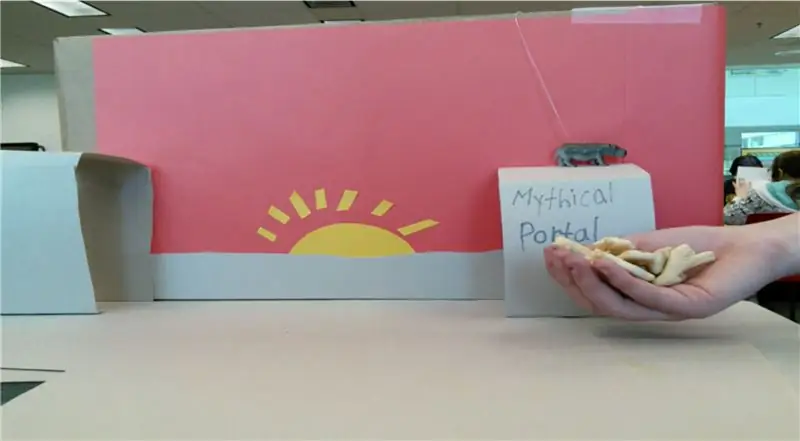
V tomto videu študentka zmenila zvieratá na zvieracie sušienky tak, že ich skryla za škatuľu, ktorú animovala ako „mýtický portál“tak, že medzi zábery napísala každé písmeno.
Tiež (uvidíte v ďalšom kroku!) Dali slnku smajlíka a potom ho nechali žmurknúť umiestnením malého kúska papiera na ľavé oko.
Čo by ste si ešte dokázali predstaviť transformovať prostredníctvom animácie?
Krok 5: Úpravy, export, + zdieľanie
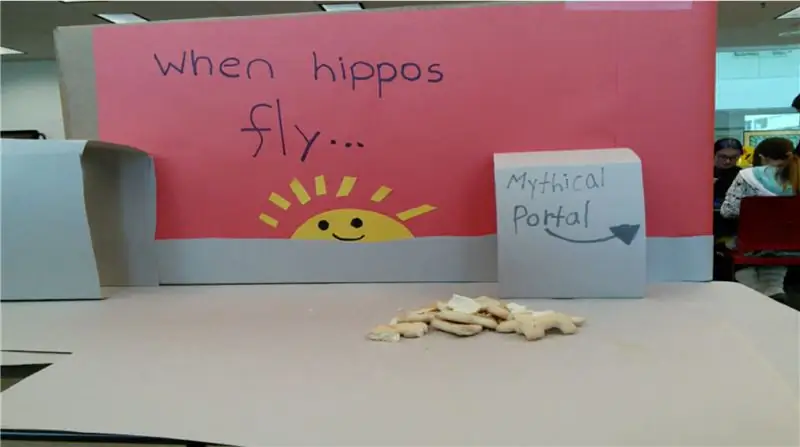
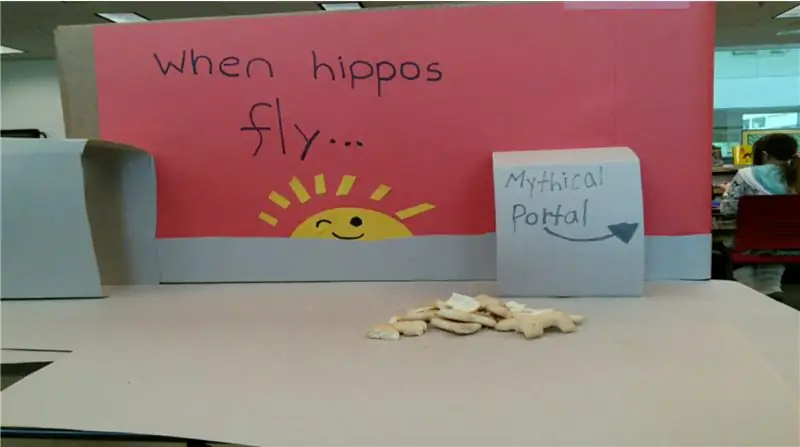
Po dokončení videa odstráňte z časovej osi všetky výstredné zábery, podľa potreby pridajte názvy a exportujte. Ak máte vhodné nástroje, nahrajte video do softvéru na úpravu a pridajte hudbu, hlasy alebo zvukové efekty!
Potom ste hotoví! Podeľte sa so svojimi priateľmi:)
Odporúča:
Ako vytvoriť jednoduchú animáciu pomocou digitálneho tabletu: 6 krokov

Ako vytvoriť jednoduchú animáciu pomocou digitálneho tabletu: Toto leto som s pomocou rodičov dokázal dostať Wacom Intous Pro malý. Naučil som sa upravovať fotografie, kresliť a skicovať karikatúry, atď. Potom som sa rozhodol vytvoriť Návod. Nakoniec som sa rozhodol vytvoriť krátku a zábavnú animáciu
Ako sa zastaviť: 6 krokov

How to run a still: Dobrý deň, volám sa Daniel Kliegel. Som vynikajúci operátor, ktorý je oboznámený s procesom kvasenia a dokáže niekoho ľahko vysvetliť a naučiť ho ovládať. Čo je zásadnou súčasťou fermentačného procesu pri výrobe etanolu. Ja idem
Ako zastaviť vyskakovacie okná programu Messenger: 4 kroky

Ako zastaviť vyskakovacie okná programu Messenger: Zobrazujú sa vám niekedy pri prehliadaní webu reklamy alebo sa vám zobrazujú kontextové okná? Ak ste povedali nie, buď klamete, alebo ste už urobili niečo podobné tomuto pokynu. Toto bude popisovať, ako nainštalovať Mozilla Firefox, nainštalovať rozšírenie Adblock Plus a ako
Zastavte pohybovú animáciu pomocou After Affects!: 5 krokov

Zastavte pohybovú animáciu pomocou After Affects !: Stop Motion je úžasný a zábavný spôsob vytvárania animácií. Keď je rozdelený, môže to byť veľmi jednoduché. V tomto návode sa naučíte, ako vytvoriť jednoduchú krátku sekvenciu animácií. Rovnako ako ako pracovať s filtrami, a čas. Priložené video s
Ako robiť animáciu na Gimpe: 4 kroky

Ako robiť animáciu na Gimpe: Toto učí proces animácie na Gimpe. Je to trochu komplikované, ale ak čítate pozorne, myslím si, že to zvládne každý
